这篇文章将为大家详细讲解有关win10硬件加速调低?win10硬件加速调低方法,小编觉得挺实用的,因此分享给大家做个参考,希望大家阅读完这篇文章后可以有所收获。
大家都知道,使用硬件加速的功能时,因硬件条件差,要调低此功能,那么win10硬件加速怎么调低呢?感兴趣的朋友不要错过了。
win10硬件加速怎么调低
1、点击此电脑——属性——打开控制面板主页。
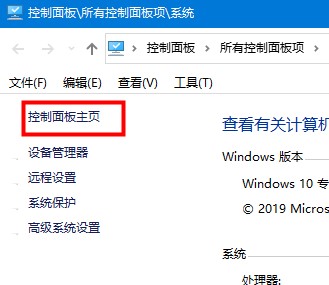
2、选择Internet选项。

3、高级页面中——勾选使用软件呈现二不使用GPU呈现。
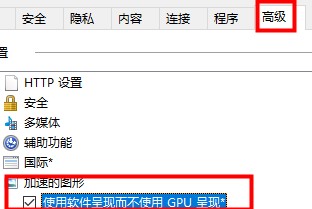
4、控制面板——选择硬件和声音——选择NVIDIA控制面板。
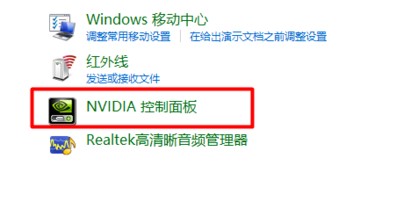
5、图像设置中——我的优先选择,侧重于——鼠标拉至性能。
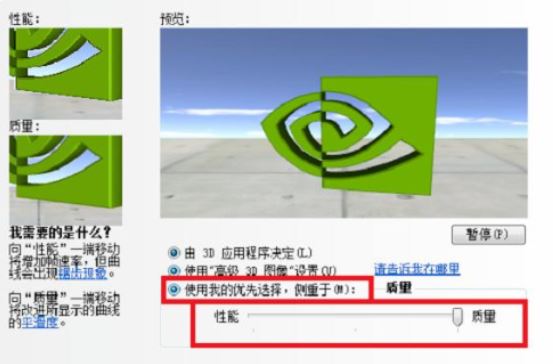
关于“win10硬件加速调低?win10硬件加速调低方法”这篇文章就分享到这里了,希望以上内容可以对大家有一定的帮助,使各位可以学到更多知识,如果觉得文章不错,请把它分享出去让更多的人看到。
亿速云「云服务器」,即开即用、新一代英特尔至强铂金CPU、三副本存储NVMe SSD云盘,价格低至29元/月。点击查看>>
免责声明:本站发布的内容(图片、视频和文字)以原创、转载和分享为主,文章观点不代表本网站立场,如果涉及侵权请联系站长邮箱:is@yisu.com进行举报,并提供相关证据,一经查实,将立刻删除涉嫌侵权内容。
原文链接:https://www.jb51.net/os/win10/751322.html